Microsoft Excel에서 "탭", "시트", "시트 탭" 및 "워크시트 탭"이라는 용어는 같은 의미로 사용됩니다. 모두 현재 작업 중인 워크시트를 참조합니다. 그러나 이름이 무엇이든 편집 중인 프로젝트에 따라 너무 많은 탭이 열려 있고 작업에 집중하기 위해 몇 개를 숨겨야 할 수 있습니다.

그러나 어느 시점에서 숨겨진 탭을 다시 표시해야 할 수도 있습니다. Excel을 사용하면 유사한 프로세스를 통해 탭을 숨기고 숨김 해제할 수 있습니다.
이 문서에서는 워크시트 탭을 개별적으로 또는 한 번에 모두 숨기기를 해제하는 방법을 설명합니다. 또한 Excel의 탭 숨기기 해제 프로세스와 관련된 몇 가지 일반적인 질문을 다룹니다.
Excel에서 탭 숨기기를 해제하는 방법
워크시트 탭 숨기기를 해제하는 방법에 대해 자세히 알아보기 전에 먼저 워크시트 탭을 숨기기 위해 수행해야 할 작업을 살펴보겠습니다. 이렇게 하려면 최소한 두 개의 탭이 열려 있어야 합니다. 모든 탭을 동시에 숨길 수는 없습니다. 하나는 항상 숨겨져 있어야합니다. 수행할 작업은 다음과 같습니다.
- "Ctrl"(Mac의 경우 "Command")을 누르고 커서를 사용하여 숨기려는 탭을 선택합니다.
- 선택한 탭을 마우스 오른쪽 버튼으로 클릭하고 메뉴에서 "숨기기"를 클릭합니다.

이렇게 하면 더 이상 보고 싶지 않은 탭이 자동으로 숨겨집니다. 단일 탭 숨기기를 해제하려면 탭을 마우스 오른쪽 버튼으로 클릭하고 선택하고 다음 단계를 따르십시오.
- 메뉴에서 "숨김 해제"를 선택합니다.

- 팝업 창에서 숨기기를 해제하려는 탭을 선택합니다.

- "확인"을 선택하십시오.
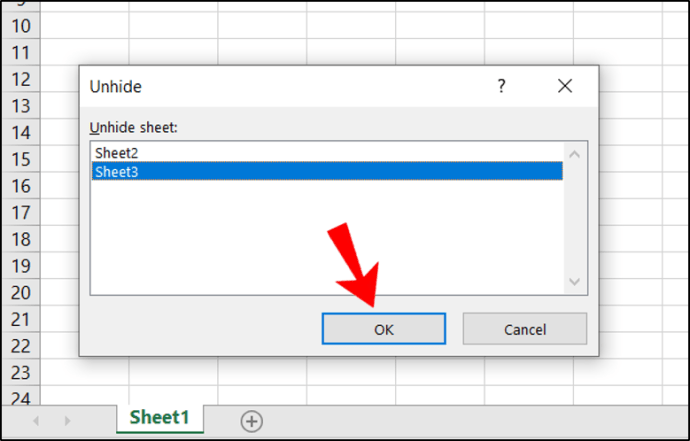
- 탭은 보이는 다른 탭 사이에 즉시 나타납니다.
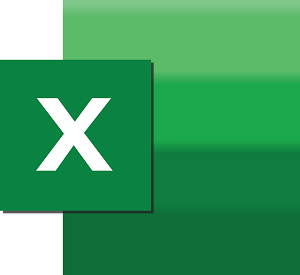
Excel에서 모든 탭 숨기기를 해제하는 방법
Excel에서 탭을 개별적으로 숨기거나 숨김 해제하는 것은 간단한 프로세스입니다. 그러나 한 번에 많은 탭을 숨긴 경우 각각을 별도로 숨김 해제하는 데 시간이 많이 걸릴 수 있습니다.
불행히도 Excel은 버튼을 누르고 모든 탭을 숨김 해제하는 옵션을 제공하지 않습니다. 이에 대한 해결 방법을 구현해야 합니다. Excel에서 통합 문서의 사용자 지정 보기를 만들기만 하면 됩니다. 작동 방식은 다음과 같습니다.
- Excel에서 탭을 숨기기 전에 기본 도구 모음으로 이동하여 "보기"를 선택하십시오.
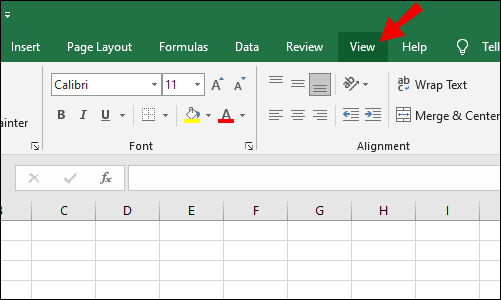
- 그런 다음 "사용자 지정 보기"를 선택하고 "추가"를 클릭하고 보기 이름을 지정한 다음 "확인"을 클릭합니다.

- 탭 숨기기를 진행합니다.
- 숨김을 해제하려면 도구 모음에서 "사용자 정의 보기"로 이동하여 저장한 보기를 선택한 다음 "표시"를 클릭하십시오.

즉시 모든 숨겨진 탭을 다시 볼 수 있습니다.
Excel에서 탭 표시줄 숨기기를 해제하는 방법
Excel 통합 문서를 열었는데 시트 탭이 표시되지 않으면 탭 표시줄이 숨겨져 있다는 의미입니다. 몇 번의 클릭만으로 숨김을 해제할 수 있으므로 걱정하지 마세요. 통합 문서에서 탭 표시줄을 숨기려면 다음 단계를 따르세요.
- 주 도구 모음에서 "파일"로 이동하고 왼쪽 하단 모서리에서 "옵션"을 선택합니다.

- 팝업 창에서 "고급" 옵션을 선택하고 "이 통합 문서의 표시 옵션" 섹션으로 스크롤합니다.
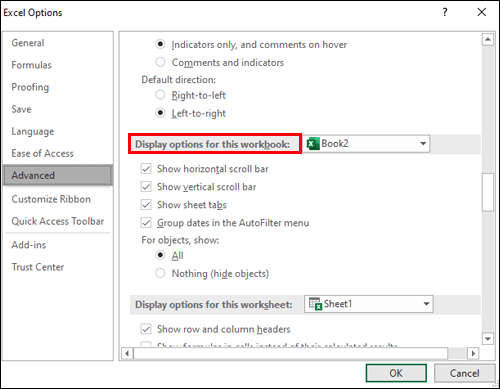
- "시트 탭 표시" 상자가 선택되어 있는지 확인하십시오.

- "확인"을 선택하십시오.

통합 문서에서 탭 표시줄을 다시 볼 수 있습니다.
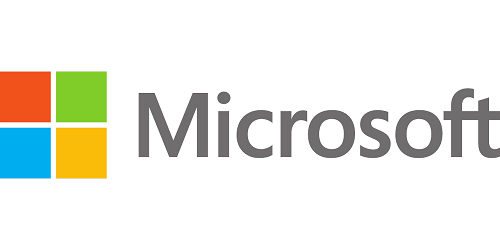
Excel에서 표 숨기기를 해제하는 방법
Excel에서 표를 숨김 해제하는 가장 쉬운 방법은 먼저 표를 별도의 시트에 저장하고 그대로 숨기는 것입니다. 워크시트에서 숨기려는 표를 복사하고 위의 지침에 따라 숨깁니다. 그런 다음 다른 탭과 마찬가지로 숨기기를 해제합니다.
또는 Excel에서 동시에 여러 행과 열을 숨기거나 숨김 해제할 수 있습니다. 방법은 다음과 같습니다.
- 숨기거나 숨기기를 해제하려는 행과 열을 선택합니다.
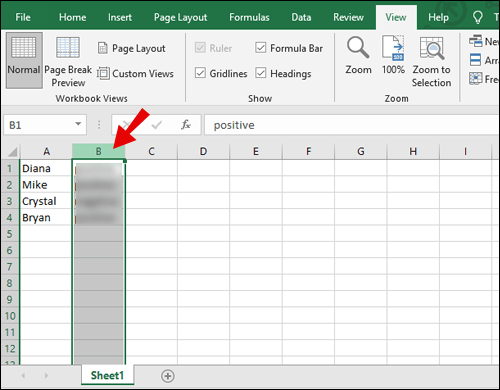
- "홈" 탭으로 이동한 다음 "셀" 섹션으로 이동합니다.

- "형식"을 선택하고 드롭다운 메뉴에서 "가시성" 섹션 아래의 "숨기기 및 숨기기 해제" 옵션을 사용합니다.

Excel에서 피벗 테이블 숨기기를 해제하는 방법
피벗 테이블은 사용자가 방대한 양의 데이터를 정렬하는 데 도움이 되는 Excel의 유용한 기능입니다. 피벗 테이블에서 작업 중이고 필드 목록이 사라지면 다음의 빠른 단계에 따라 다시 가져올 수 있습니다.
- 피벗 테이블의 아무 곳이나 마우스 오른쪽 버튼으로 클릭합니다.
- 메뉴에서 "필드 목록 표시"를 선택합니다.

필드 목록을 다시 숨겨야 하는 경우 동일한 단계를 따르되 이번에는 "필드 목록 숨기기"를 선택하십시오.
Excel VBA에서 탭 숨기기를 해제하는 방법
한 번에 둘 이상의 숨겨진 탭을 표시하는 다른 옵션을 원하는 경우 Visual Basic for Applications 편집기 또는 Excel의 VBA를 사용할 수 있습니다. 그 과정은 다음과 같습니다.
- 워크시트 탭을 클릭하고 "숨김 해제" 대신 "코드 보기"를 선택합니다.

- VBA 편집기 창이 시작됩니다. 편집기에서 "즉시" 창이 표시됩니다. 안보이면 "보기>직접 창"으로 가세요.

- 직접 실행 창에서 다음 코드를 입력합니다. "For each Sheet in Thisworkbook.Sheets: Sheet.Visible=True: Next Sheet"
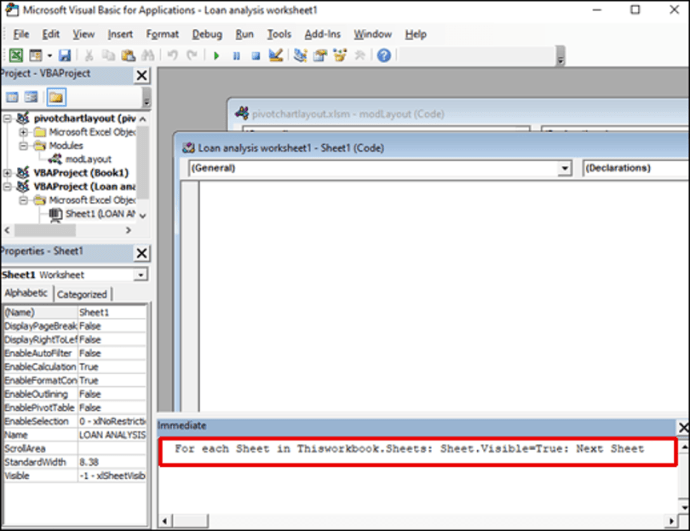
코드가 즉시 실행되고 숨겨진 탭이 다시 표시됩니다.
Excel에서 통합 문서 숨기기를 해제하는 방법
Excel에서 통합 문서 창을 숨기거나 숨김 해제하여 작업 공간을 유리하게 관리할 수 있습니다. 통합 문서는 기본적으로 작업 표시줄에 표시되지만 다음은 이를 숨기거나 숨김 해제하는 방법입니다.
- 주 도구 모음에서 "보기" 탭으로 이동한 다음 "창" 그룹으로 이동합니다.

- "숨기기" 또는 "숨기기 해제"를 선택합니다.
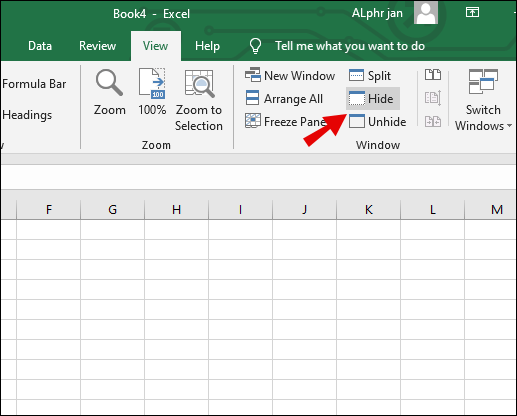
- 숨김을 해제해야 하는 경우 통합 문서의 이름을 선택한 다음 "확인"을 선택합니다.
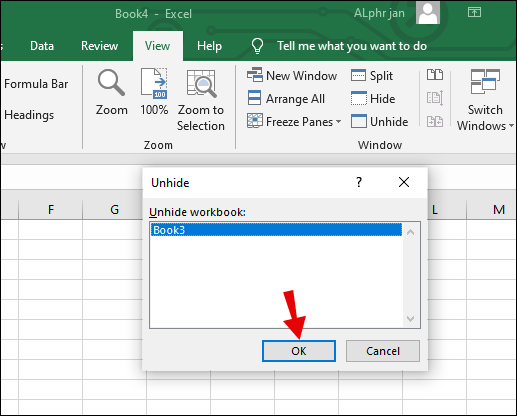
숨겨진 통합 문서를 다시 볼 수 있습니다.
추가 FAQ
1. Excel에서 전역 숨기기 해제를 어떻게 수행합니까?
Excel에서 모든 행과 열을 숨기거나 숨김 해제하여 첫 번째 행과 첫 번째 열이 만나는 공간을 클릭할 수도 있습니다. 왼쪽 상단 모서리에 있습니다.u003cbru003eu003cbru003e이렇게 하면 모든 행과 열이 선택되고 "보기" 탭의 "창" 그룹에서 "숨기기" 또는 "숨기기 해제" 옵션을 클릭하기만 하면 됩니다.
2. Excel에서 숨겨진 탭을 어떻게 표시합니까?
Excel에서 숨겨진 탭을 표시하려면 별도의 탭과 여러 탭을 동시에 표시하는 방법에 대해 위에 제공된 지침을 따르십시오.
3. Excel 2016에서 탭 숨기기를 해제하려면 어떻게 합니까?
Excel 2016 사용자인 경우 탭 숨기기 및 숨기기 해제 단계는 Excel 2019와 동일합니다. 따라서 위에서 제공한 것과 동일한 단계를 적용하기만 하면 됩니다.
'IT' 카테고리의 다른 글
| Windows 관리자 기본 암호는 무엇입니까? (0) | 2021.12.02 |
|---|---|
| Android에서 모든 차단된 번호를 보는 방법 (1) | 2021.12.02 |
| IPhone에서 모든 연락처를 삭제하는 방법 [2021년 12월] (0) | 2021.12.02 |
| Instagram 스토리에 노래 가사를 추가하는 방법 (0) | 2021.12.02 |
| 삼성 TV에 블루투스가 있는지 확인하는 방법 (0) | 2021.11.23 |




댓글